Wordis saate suvandeid hõlpsasti muuta Backstage’i vaates.
Selle artikli teemad
Lehe kuvamissuvandid
Kuva küljendivaates lehtedevaheline tühi ruum – lehe üla- ja allveeriste (sh päiste ja jaluste sisu) kuvamiseks märkige see suvand.
Kuva markerimärgid Valige see suvand esiletõstetud teksti kuvamiseks ekraanil ja prinditud dokumentides.
Kuva dokumendi kohtspikrid hõljutades Valige see suvand teabe (nt URL-ide ja läbivaatajate kommentaaride) kuvamiseks kollastes hüpikboksides. Kohtspikrid ehk kohtspikrid kuvatakse siis, kui viite hiirekursori hüperlingile, kommentaari viitemärgile või muule sarnasele sisule.
Ekraanil alati kuvatavad vormindusmärgid
Tabeldusmärgid Valige see suvand tabeldusmärkide kuvamiseks nooltena.
Tühikud – sõnadevaheliste tühikute kuvamiseks täppudena märkige see suvand.
Lõigumärgid Valige see suvand lõigutähisega lõikude lõpute kuvamiseks.
Peittekst – peittekstina vormindatud teksti all punktiirjoone kuvamiseks märkige see suvand.
Poolituskriips – rea lõpus sõna jagamise kohta tähistavate sidekriipse kuvamiseks märkige see suvand. Poolituskriipsud prinditakse vaid sõna tegelikul poolitumisel rea lõpus. Kui sõna poolitub rea lõpus, prinditakse poolituskriips tavalise sidekriipsuna.
Objektiankrud – objektiankrute kuvamiseks, mis näitavad, et objekt on seotud kindla lõiguga, märkige see suvand.
Valikulised piirid – rea lõppu jääva sõna või fraasi piiritlemise reguleerimiseks märkige see suvand. Kui kasutate Microsoft Office Word koos Ida-Aasia keelega, takistab see suvand teksti vale katkemist.
Märkus.: See märkeruut on saadaval üksnes juhul, kui teksti redigeerimiseks on lubatud mõni Ida-Aasia keel.
Kuva kõik vormindusmärgid Märkige see ruut, kui soovite kuvada kõik jaotises Kuva alati need vormindusmärgid loetletud vormindusmärgid olenemata sellest, kas iga vormindusmärgiga seotud ruut on märgitud või mitte. Kui lülitate selle suvandi välja, kuvatakse ainult jaotises Kuva alati need vormindusmärgid valitud märkeruutudega tähistatud vormindusmärgid .
Näpunäide.: Selle suvandi saate kiiresti sisse või välja lülitada, kui klõpsate menüü Avaleht jaotises Lõik nuppu uva/peida ¶.
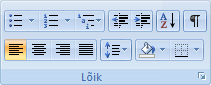
Printimissuvandid
Word loodud joonistuste printimine Valige see suvand kõigi joonistusobjektide (nt kujundite ja tekstiväljade) printimiseks. Selle märkeruudu tühjendamine võib printimist kiirendada, kuna Word prindib iga joonistusobjekti asemel tühja ruudu.
Taustavärvide ja -piltide printimine Valige see suvand kõigi taustavärvide ja -piltide printimiseks. Selle märkeruudu tühjendamine võib printimist kiirendada.
Dokumendi atribuutide printimine – dokumendi kokkuvõtteteabe printimiseks eraldi lehele pärast dokumendi printimist märkige see suvand. Word talletab dokumenditeabe paanil kokkuvõtlikku teavet.
Prindi peittekst – kogu peittekstina vormindatud teksti printimiseks märkige see suvand. Word ei prindi ekraanil peitteksti all kuvatavat punktiistatud allakriipsutust.
Värskenda väljad enne printimist – dokumendi kõigi väljade värskendamiseks enne printimist märkige see suvand.
Lingitud andmete värskendamine enne printimist Valige see suvand dokumendi kogu lingitud teabe värskendamiseks enne printimist.










